お気に入りの番組や映画の質の高い字幕を見つけるのに苦労していますか?OpenSubtitlesは、字幕をダウンロードするための最も人気のあるプラットフォームの1つです。この記事では、OpenSubtitlesを使用して字幕を簡単にダウンロードする方法を紹介し、さらに選択肢を増やすためのいくつかの代替手段を探ります。シームレスな字幕アクセスに必要な知識をすべて得ることができます。
パート1:4つの観点から見るOpensubtitles完全レビュー
OpenSubtitlesは、映画やテレビシリーズの字幕を多言語で提供する、広く認識されているウェブサイトです。ユーザーフレンドリーなインターフェースにより、字幕を素早く検索し、ダウンロードできます。外国映画を観る際や、より明確な対話を求める際に、OpenSubtitlesを利用すれば、重要な詳細を見逃すことなく、字幕ファイルを手に入れることができます。

OpenSubtitlesの機能一覧
- 数百万の字幕が多言語で利用可能な大規模な字幕ライブラリ。
- ユーザー生成コンテンツに基づくコミュニティプラットフォーム。
- VLCやKodiなどの人気メディアプレーヤーに対応。
- バッチ字幕ダウンロードに対応。
- SRT、VTT、TXTなどのさまざまな形式で字幕が利用可能。
- 新しい字幕が定期的に更新される。
Opensubtitlesは、無料およびVIPメンバーシップを提供しています。
- 無料メンバーシップ: 字幕ライブラリへのフルアクセスが可能ですが、1日のダウンロード制限と広告が表示されます。
- VIPメンバーシップ: 広告なしの閲覧、無制限のダウンロード、字幕への迅速なアクセス、優先サポートが提供されます。料金は$5/500クレジットから。
OpenSubtitlesの利点と欠点
利点
- 多言語で利用可能な豊富な字幕コレクション。
- ユーザーフレンドリーな検索・ダウンロード機能。
- さまざまなメディアプレーヤーに対応。
- 新しい字幕が定期的に更新される。
欠点
- 無料版には制限がある。
- 字幕の同期に時折誤差が生じることがある。
- 一部の字幕はユーザーがアップロードしたもので、質が低い場合がある。
Opensubtitlesの仕組み
OpenSubtitlesはコミュニティとして運営されています。ユーザーが映画やテレビシリーズの字幕を任意の言語でアップロード・共有し、他のユーザーは無料でダウンロードできます。データベースを数秒でスキャンし、検索結果を表示してくれるので、動画に合った字幕ファイルを簡単に見つけられます。これらの字幕ファイルは、メディアプレーヤーに統合することも可能です。
パート2:Opensubtitlesのダウンロードと使用方法
-
Opensubtitlesをダウンロードできますか?
Opensubtitlesは追加のソフトウェアをダウンロードする必要がありません。これはオンラインサイトであり、どのデバイスでもブラウザからアクセスして字幕をダウンロードできます。もちろん、スムーズな体験を望む場合は、Opensubtitlesをメディアプレーヤー(VLCやKodiなど)と統合することも可能です。
-
Opensubtitlesで字幕をダウンロードする方法
Opensubtitlesから字幕をダウンロードするのはとても簡単です。以下の手順に従ってください:
-
ステップ 1. ウェブサイトにアクセス: opensubtitles.com または opensubtitles.org にアクセスします。
-
ステップ 2. 字幕を検索: 検索オプションを使用して、お気に入りの映画やシリーズを検索します。映画情報が表示され、2つのオプションが表示されます。
「この映画のすべての字幕」は、さまざまな言語の字幕ファイルの検索結果を表示し、「この言語の字幕のみ」では、元の言語のみの字幕が表示されます。
ステップ 3. 字幕を選択: 検索結果をスクロールし、言語、評価、ダウンロード数に基づいて最適な字幕ファイルを選択します。
ステップ 4. 字幕をダウンロード: ダウンロードボタンをクリックして、デバイスにファイルをダウンロードします。

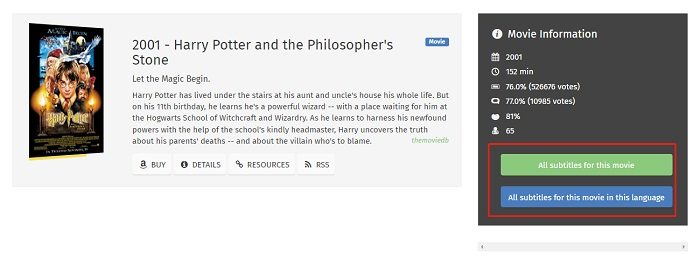
パート3:Opensubtitlesの代替手段で字幕をダウンロード
Opensubtitlesで希望の字幕ファイルが見つからない場合や、ウェブサイトが機能しない場合は、以下の代替手段を検討できます:
-
1. Downsub
Opensubtitlesはより広範な字幕ライブラリを提供していますが、DownsubはURLを入力してオンライン動画から直接字幕をダウンロードする機能に特化しています。Downsubは、YouTube、Viki、Dailymotionなどのビデオホストから簡単に字幕をダウンロードできるウェブサイトです。さまざまな形式と言語での字幕ダウンロードが可能です。
- さまざまなビデオプラットフォームに対応。
- ソフトウェアのインストールは不要。
- SRT、VTT、TXT形式で字幕をダウンロード可能。
- 簡単で高速な字幕ダウンロード。
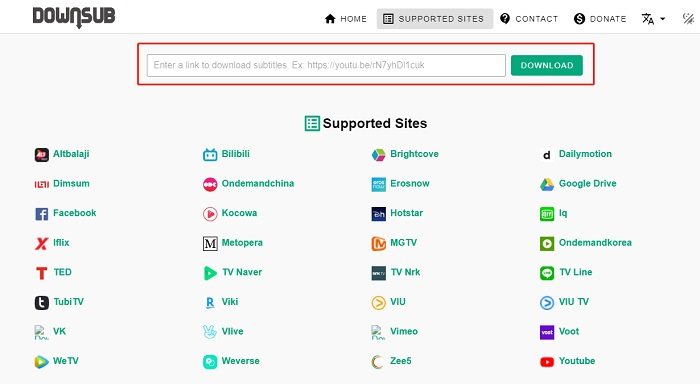
-
2. Subdl
OpensubtitlesとSubdlは似ていますが、Subdlの字幕の量はやや少なめです。しかし、信頼できる選択肢です。Subdlは映画やシリーズの幅広い字幕を無料で提供しており、ユーザーフレンドリーで多言語対応です。
- 多言語での豊富な字幕データベース。
- 検索が簡単に管理できる。
- 無料で利用可能、登録不要。
- 幅広いメディアプレーヤーと互換性あり。
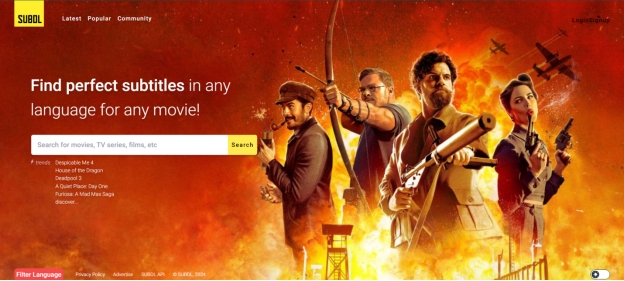
-
3. a4kSubtitles
Opensubtitlesのもう一つの代替手段はa4kSubtitlesです。a4kSubtitlesは、メディアプレーヤーに直接字幕をダウンロードするためのKodiアドオンです。Kodiユーザー向けに設計されているため、Kodiを使用している場合、このアドオンを使用することで字幕のダウンロードが簡単になります。
- Kodiと直接統合。
- 複数の字幕プロバイダーをサポート。
- 多言語字幕を提供。
- 簡単に使えるインターフェースで、素早くアクセス可能。
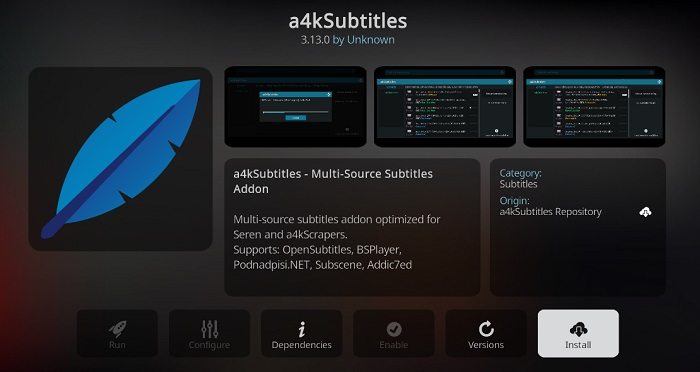
-
4. SubSource
SubSourceは、幅広い映画やシリーズの字幕を提供するもう一つのダウンロードサイトです。その整然としたライブラリと使いやすいウェブサイトで知られています。Opensubtitlesと比べてコレクションは少ないものの、整然としたレイアウトと使いやすさを求める場合に、優れた代替手段となるでしょう。
- 多言語対応の多様な字幕オプション。
- 整理された最新のライブラリ。
- 使いやすい検索機能。
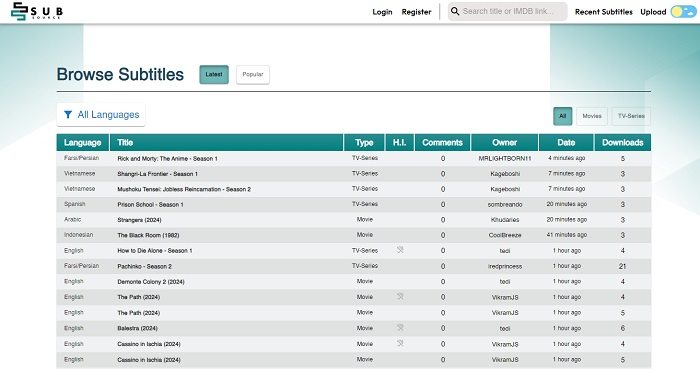
パート4:Opensubtitlesに関するよくある質問
-
Q1. OpenSubtitlesのダウンロード制限は何ですか?
A1: ウェブサイトによると、OpenSubtitlesは1IP/最大10字幕/24時間に制限されています。プレミアムアカウントでは無制限のダウンロードが可能です。
-
Q2. OpenSubtitlesをVLCに追加するにはどうすればよいですか?
A2: VLCアプリケーションを開き、「ツール」>「設定」をクリックします。左下の「すべて」をクリックし、「入力/コーデック」>「字幕」>「Opensubtitles」に移動します。ユーザー名とパスワードを入力し、必ず保存をクリックしてVLCを再起動します。その後、ビデオ再生中に「表示」>「字幕のダウンロード」で字幕をダウンロードできます。
-
Q3. OpenSubtitlesは安全で合法ですか?
A3: はい、OpenSubtitlesは安全で合法です。ユーザーが生成した字幕を提供しており、しばしばフェアユースに基づいて保護されていますが、字幕の使用に関する法的な問題については常に確認してください。
-
Q4. Opensubtitles.comとOpensubtitles.orgの違いは何ですか?
A4: 簡単に言えば、opensubtitles.comはopensubtitles.orgのリニューアル版です。opensubtitles.comでは、ウェブサイト全体のレイアウトが変更され、より使いやすく新機能が追加されています。
まとめ
Opensubtitlesは、あらゆる映画や番組の字幕を見つけてダウンロードするのに便利なウェブサイトです。この記事を通じて、その機能についての理解を深めることができるでしょう。また、Opensubtitlesの代替手段もいくつか紹介しています。より使いやすく柔軟なオプションを求める場合は、HitPaw Edimakorを検討してみてください。正確な字幕を提供し、複数の言語に対応し、動画のダウンロードプロセスを簡単にします。
公式サイト > 字幕のヒント > Opensubtitlesのダウンロード、レビュー、および代替手段 2025
コメントする
HitPawの記事のレビューを作成しよう
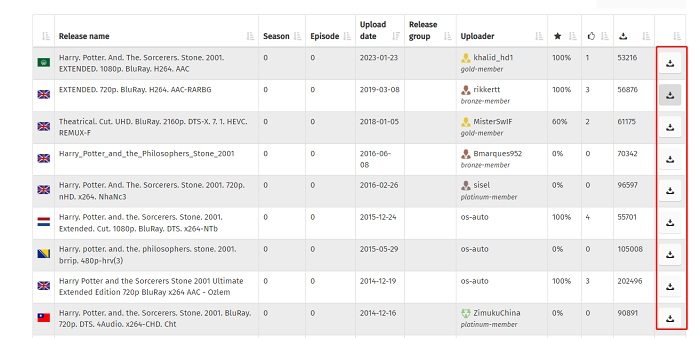










松井祐介
編集長
Yuraq Wambliは、Edimakorの編集長であり、動画編集の技術と芸術に情熱を注いでいます。ビジュアルストーリーテリングに対する強い思いを持ち、Yuraqは専門的なアドバイス、詳細なチュートリアル、そして最新の動画制作トレンドを提供する高品質なコンテンツの作成を監修しています
(この投稿を評価する)